Parámetros del ciclo de evaluaciones por competencias
Estos son los parámetros que se pueden configurar para cada ciclo en el proceso de evaluación por competencias, en: Gestión de Desempeño > Desempeño de la organización > Registros de RH > Ciclos de evaluación.
Información del ciclo
Complete la información básica sobre el ciclo:
- Proporcione un nombre que identifique el ciclo de manera clara.
- Informe si es un ciclo abierto (vigente) o cerrado (concluido).
- Informe la fecha inicial y final para indicar el período de vigencia del ciclo. Los ciclos con fecha final vencida se cerrarán automáticamente por un servicio programado.
- Opcionalmente, complete:
- una fecha límite de admisión de empleados a ser considerados en el ciclo.
- observaciones generales sobre el ciclo, que estarán disponibles para consulta por otros usuarios que tengan acceso al registro del ciclo.
Configuración de desempeño
Active la opción de esta sección para que el sistema muestre el resultado general del desempeño de los liderados en el card Evolución del nivel de desempeño del Analytics. Este gráfico se exhibe en el Analytics del liderado, accesado a través del Analytics del Equipo > pestaña Equipo > botón Acciones en el empleado a ser analizado.
Si opta por activar este recurso, deberá seleccionar cuál escala de competencia se usará para clasificar el resultado presentado en el gráfico. Esta escala ya deberá estar registrada en el sistema.
Si desea, también puede asignar pesos a los tipos de evaluación. Así, los resultados alcanzados en el ciclo pueden tener un valor mayor que las competencias, o viceversa.
Configuración del árbol de evaluadores
Presentar gestor en la pantalla de mantenimiento de los evaluadores
Active esta opción si desea permitir que el gestor realice el mantenimiento de sus propios evaluadores. Si este parámetro está activado, al acceder a la pantalla de mantenimiento de evaluadores con un papel de Gestor, el propio gestor aparecerá en la lista de evaluados.
Esto permite que defina quiénes serán sus propios evaluadores en cada foco, facilitando la gestión cuando se realiza una Evaluación 360°, por ejemplo.
Configuración por tipo de evaluación: Evaluación por competencias
General
Al habilitar esta configuración, el formulario de evaluación por competencias se modifica para que cada competencia sea evaluada mediante comentarios periódicos, sin informar calificación o concepto, y finalizada junto con el cierre del ciclo.
Este tipo de evaluación solo puede ser evaluado por los gestores, sin necesidad de información adicional de evaluadores. Por defecto, esta opción se inicia como deshabilitada.
Al habilitar esta configuración, el botón Delegar evaluaciones se muestra a los evaluadores, para que puedan transferir la evaluación por competencias a otra persona.
Es posible delegar roles de evaluación de los tipos Subordinado, Consenso y Evaluación continua. Por defecto, esta opción se inicia como deshabilitada.
Al habilitar esta configuración, el botón Reabrir está disponible en los formularios de las evaluaciones por competencias para los roles autoevaluación, subordinado y consenso. Este botón solo se presentará en las siguientes situaciones:
- solo para el evaluador (que no sea el evaluador delegado);
- dentro del período vigente del ciclo;
- cuando la evaluación de consenso esté liberada (diferente de En curso y Concluida).
Por defecto, esta opción se inicia como deshabilitada.
Observaciones
- Las evaluaciones por competencias delegadas no podrán ser reabiertas;
- Al reabrir la evaluación, vuelve a la situación En curso.
Al habilitar esta configuración, los resultados de las evaluaciones se presentarán al evaluador solo después de que todas las evaluaciones estén concluidas, para todos los roles.
Al deshabilitar esta configuración, el evaluador puede ver los resultados parciales de las evaluaciones a medida que se van concluyendo.
Por defecto, esta opción se inicia como deshabilitada.
Al habilitar esta configuración, las evaluaciones de empleados subordinados no se generarán para gestores indirectos cuando el puesto/cargo de gestor directo del empleado esté vacante.
Al deshabilitar esta función, las evaluaciones de subordinados se enviarán al siguiente gestor dentro de la jerarquía.
Este campo de selección permite indicar la escala de competencia que se utilizará durante el ciclo de evaluación.
Si es necesario cambiar la escala de competencia de un ciclo, se recomienda seguir estos pasos:
- Reabrir las evaluaciones que están calculadas y finalizadas, en el proceso de evaluaciones por competencias;
- Cambiar la escala de competencia, a la nueva escala deseada;
- Concluir nuevamente las evaluaciones. Después de esto, el sistema recalculará las calificaciones de las evaluaciones utilizando la nueva escala.
Importante
No es aconsejable cambiar la escala de competencia de un ciclo después de que ya haya evaluaciones por competencias con roles ya calculados, ya que las calificaciones de estas evaluaciones ya se calcularon utilizando otra escala. Con esto, puede ocurrir que las calificaciones calculadas no se sincronicen con la nueva escala que se definió.
Vista de resultados
Cuando esta opción está habilitada, algunos lugares del sistema mostrarán el valor de logro de las evaluaciones en forma de porcentaje (promedio real) (ejemplo: 98.0%). De lo contrario, se mostrará solo el concepto del logro (ejemplo: excelente, bueno, malo, insuficiente).
Lugares que muestran el porcentaje de logro cuando la opción está activa:
Gestor:
- Gestión de Desempeño > Desempeño del equipo > Matriz de gestión del equipo
- Detalles de los cuadrantes de la Matriz de Gestión
- Consulta de evaluaciones por competencias y detalles de los resultados
RH:
- Gestión de Desempeño > Desempeño de la organización > Métricas de la organización > Matriz de gestión de la organización
- Detalles de los cuadrantes de la Matriz de Gestión
Empleado:
- Gestión de Desempeño > Mi desempeño > Mis evaluaciones por competencia
- Lista de evaluaciones por competencias
- Fichas de evaluaciones y detalles de los resultados
Cuando esta opción está activada, el valor del promedio real se redondea para coincidir con el porcentaje final registrado para el nivel de competencia correspondiente. Por defecto, esta opción se inicia como habilitada.
Para saber cómo el sistema calcula el promedio real y las calificaciones de las evaluaciones por competencias, acceda a la documentación de métodos de cálculo.
Notas
- Si el parámetro Visualizar resultados por el nivel de competencia se modifica en el registro de un ciclo que ya está cerrado, las calificaciones ya calculadas en ese ciclo no se modificarán: el cálculo queda grabado en el cierre del ciclo y no se modifica más, incluso si se reabre;
- Cuando el parámetro Visualizar resultados por el nivel de competencia está deshabilitado, el parámetro Permite informar calificación en las evidencias de la competencia debe, obligatoriamente, estar habilitado: con esto, al responder la evaluación, el campo para asignar la calificación en la competencia permanecerá bloqueado, pero el campo para asignar la calificación en la evidencia estará desbloqueado. Consecuentemente, al asignar una calificación para las evidencias, el usuario deberá hacer clic en Aplicar resultado para que la calificación sea registrada para la competencia. Este comportamiento es estándar del sistema, cuyo propósito es hacer que ambos resultados (competencia y evidencia) sean equivalentes, permitiendo la no redondeo.
Comportamientos
Con esta configuración habilitada, el campo para informar la calificación en la evidencia de la evaluación se presenta en la pantalla de evaluaciones por competencias para los roles autoevaluación y subordinado.
Por defecto, esta opción se inicia como habilitada.
Al habilitar esta configuración, las calificaciones dejan de asignarse a las competencias durante una evaluación: en su lugar, las calificaciones se asignarán obligatoriamente a las evidencias de cada competencia.
Por defecto, esta opción se inicia como deshabilitada: en este caso, se requerirán calificaciones para las competencias, y las calificaciones para las evidencias serán opcionales. Cuando no haya evidencias, la calificación se asignará por la competencia.
Atención
Este parámetro no se aplica al role consenso, solo a los demás roles. Para requerir las calificaciones de las evidencias en una evaluación de consenso, existe el parámetro Permite evaluar las evidencias en la pestaña Consenso de la pantalla de registro de ciclos.
Evaluados
En este campo, es posible indicar si las evaluaciones por competencias de los evaluados retirados deben o no cancelarse automáticamente. Por defecto, esta opción se inicia como habilitada.
Importante
- La cancelación de las evaluaciones de retirados se realiza en un proceso programado todas las noches;
- Solo se consideran en la programación ciclos vigentes (fecha de inicio menor que el día actual y fecha fin mayor que el día actual);
- Empleados retirados después de la vigencia de un ciclo deben ser revisados, a través de la pantalla de mantenimiento de las evaluaciones.
Al habilitar esta opción, el campo Fecha de liberación de los resultados se habilita. Con esto, se puede definir una fecha para que se libere el resultado de las evaluaciones de competencias: es decir, el sistema permite restringir a los evaluados ver sus resultados en las evaluaciones por competencias de un determinado ciclo, y permite definir una fecha en la que los resultados estarán disponibles y los evaluados tendrán acceso.
Observación
- Cuando la opción Liberar la consulta del resultado de la evaluación a partir de una fecha está activa y la fecha actual es inferior a la fecha configurada en la opción, los empleados evaluados en las evaluaciones por competencias no tendrán más acceso al resultado de su evaluación, incluso si la evaluación de todos los roles ya ha sido concluida;
- Al informar una fecha para bloquear la consulta de la evaluación de competencias, el evaluado/empleado no recibirá la notificación de cuando su evaluación sea actualizada. Es decir, todas las evaluaciones que se cierren con una fecha menor que la fecha informada en el campo Fecha de liberación de los resultados no recibirán la notificación;
- Las notificaciones de las conclusiones de las evaluaciones por competencias consideran la liberación definitiva de resultados : si no hay liberación definitiva, el envío se realizará con normalidad. Si RR.HH. desea comunicar a los empleados que la evaluación está disponible para su consulta, el proceso debe realizarse a través de la pantalla Mantenimiento de la evaluación de habilidades, accesible desde el menú Gestión del desempeño > Mantenimiento > Mantenimiento de la evaluación de habilidades.
Indique el período que debe considerar el sistema al momento de verificar el número mínimo de días trabajados .
Las situaciones rellenadas en este campo no serán tenidas en cuenta por el sistema a la hora de comprobar el número mínimo de días trabajados .
Indique el número mínimo de días que debe haber trabajado un empleado para ser incluido en el ciclo de evaluación. Por ejemplo: si este campo se llena en 90 , este ciclo no generará evaluaciones para los empleados que hayan trabajado en la empresa por menos de 90 días .
Al verificar el número de días trabajados, este campo considera la información completada al cierre inicial y final del período evaluado , y las situaciones que fueron descartadas .
Permite definir si se consideran las evaluaciones que contienen o no determinadas situaciones de ausencia en este ciclo.
Con este recurso es posible, por ejemplo, evitar que los empleados que se ausentan sean evaluados por accidente laboral durante el período de referencia .
Estas son las opciones disponibles:
- Tener una cuenta : sólo se generarán evaluaciones para los empleados que se encuentren en situaciones de ausencia electiva.
- No tener cuenta : sólo se generarán evaluaciones para los empleados que no se encuentren en situaciones de ausencia electiva.
Selección de habilidades
Al habilitar esta configuración, es posible definir el número mínimo y máximo de habilidades, indicar uno o más grupos de requisitos que plantean las habilidades conductuales deseables y necesarias y definir los tipos de habilidades conductuales que se presentarán en la pantalla de selección.
Por lo tanto, se encuentra disponible la pestaña Selección para que Evaluador y Evaluado eliminen las competencias comportamentales que serán evaluadas durante el ciclo, para los roles Subordinado, Consenso y Autoevaluación.
La selección de habilidades conductuales la realiza el usuario (Evaluador o Evaluado) que accede por primera vez a la funcionalidad, luego de elegir las habilidades el botón Seleccionar habilidades cambia a Ver evaluación .
Esta configuración debe realizarse antes de la etapa de generación de la evaluación por competencias. De forma predeterminada, comienza como deshabilitado .
Importante
Las habilidades necesarias (definidas por el sector de RRHH) para la evaluación no estarán presentes para la selección del empleado y del directivo.
Asociación de habilidades técnicas
Al habilitar esta configuración, la pestaña Encurso está disponible para que el Evaluador seleccione competencias técnicas (no tabuladas), las cuales serán evaluadas con base en la escala de competencias definida en el campo Escala utilizada para clasificar competencias técnicas , independientemente del puesto/trabajo en el que se encuentre. vinculado a un grupo de requisitos.
Cuando se activa la opción, también es posible determinar un número mínimo y máximo de habilidades técnicas que se deben seleccionar.
La clasificación/concepto de estas competencias no influye en el resultado final de la evaluación. Esta configuración debe realizarse antes de la etapa de generación de evaluación de competencias y por defecto comienza como deshabilitada.
Este campo de selección permite indicar la escala de competencias que se utilizará para evaluar las habilidades técnicas (no tabuladas).
Establecer pesos
Opcionalmente, es posible definir el peso de cada rol en los campos correspondientes. Si no se proporciona un valor para uno o más roles, los pesos de estos no se tendrán en cuenta (serán cero) del resultado final de la evaluación por competencias en su conjunto.
Importante
Si elige definir ponderaciones en los roles, en este ciclo deberá generar evaluaciones para todos los roles que tengan ponderaciones informadas. En caso contrario, el cálculo de la evaluación del empleado se calculará con un peso inferior al total. Por ejemplo:
Pesos reportados en rollos de bicicleta
- Autoevaluación : 10,00%
- Subordinado : 60,00%
- Superior : 30,00%
- Otros roles ( Peers , Cliente y Proveedor ): sin peso definido (se ignorarán)
En un ciclo con esta configuración es necesario generar evaluaciones con todos los roles que tienen peso (en este caso: Autoevaluación, Subordinado y Superior).
Suponemos que, en este ciclo, un empleado tiene una evaluación generada individualmente para los roles de Autoevaluación y Subordinado. En este caso, el peso total de tu evaluación será del 70,00% (suma de los pesos de los roles), y nunca podrás llegar al 100% en esta evaluación.
Los pesos de los roles se calculan por separado de los pesos de los tipos de evaluación (por habilidades y resultados), si se utilizan ambos.
Se podrá definir un peso para cada tipo de habilidad que se utilizará en el cálculo del resultado de la evaluación de cada rol, según la escala definida para el ciclo.
Para comprender cómo funciona el cálculo de los cálculos de las evaluaciones por competencias y cómo se consideran los pesos, acceda a la documentación de la evaluación por competencias: métodos de cálculo .
Los pesos definidos para los tipos de competencias se presentarán para consulta en el formulario de evaluación para todos los roles y visiones dinámicas .
Siga este vídeo para obtener una guía paso a paso para definir los pesos por función y tipo de habilidad:
Atención : El vídeo anterior está alojado en YouTube; para visualizarlo es necesario que el acceso al sitio mencionado esté autorizado y autorizado por la empresa. En caso de dudas, comuníquese con el equipo de tecnología responsable dentro de su organización.
Apoyo
Estos campos definen el período en el que el Gerente/Evaluador y el Evaluador pueden revisar competencias durante el ciclo. Esto ocurre cuando las competencias que inicialmente se definieron no tienen significado, excepto aquellas que son obligatorias por parte de la organización.
Durante el período definido, el botón Revisar habilidades está disponible para el Gerente/Evaluador en los roles subordinado, consenso y autoevaluación. Al utilizar este recurso, la evaluación pasa a la etapa de selección de habilidades y se encuentra en la situación En Curso .
Las competencias podrán ser revisadas en cualquier momento durante el periodo definido en el ciclo. Una vez finalizado el período de revisión de habilidades, la evaluación queda bloqueada y solo puede revisarse si RR.HH. extiende el período del ciclo.
Observaciones
- Para habilitar los campos de definición del período, primero debe habilitar el parámetro Seleccionar habilidades que serán evaluadas , disponible en la pestaña General.
- La prórroga para los casos en los que el periodo de Revisión haya vencido se podrá realizar mediante este parámetro Fin del periodo de revisión de competencias o utilizando la pantalla de Mantenimiento para evaluaciones por competencias.
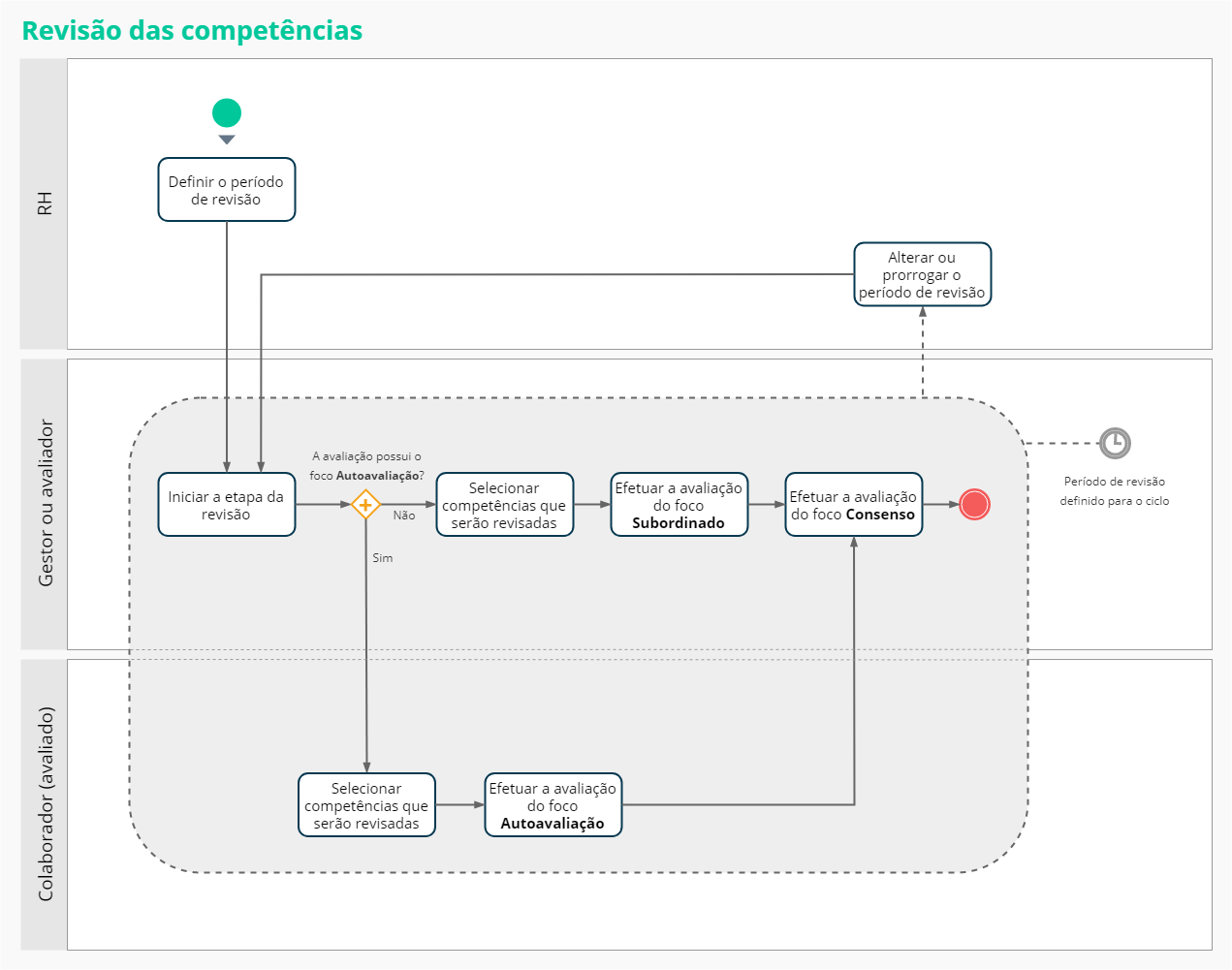
Roles en el ciclo de evaluación por competencias
El siguiente vídeo muestra la configuración para cada tipo de rol, que también se describe a continuación.
Atención : El vídeo anterior está alojado en YouTube; para visualizarlo es necesario que el acceso al sitio mencionado esté autorizado y autorizado por la empresa. En caso de dudas, comuníquese con el equipo de tecnología responsable dentro de su organización.
Rol de autoevaluación
Al habilitar esta configuración, el campo Comentario para la función de evaluación automática se vuelve obligatorio y no es posible completar la evaluación sin completarla.
De forma predeterminada, esta opción comienza como deshabilitada.
Al habilitar esta configuración, la columna Comentarios está disponible en la sección de evidencia del formulario de evaluación.
De forma predeterminada, esta opción comienza como deshabilitada.
Observación
Para que el comentario sobre la evidencia sea obligatorio, es necesario indicarlo al sistema para cada nivel de la escala de competencia. Esto se puede hacer de dos maneras:
- Si está utilizando la pantalla de registro de báscula , marque la opción Necesita agregar un comentario al evaluar este concepto .
- Si está utilizando el archivo de importación , complete el campo REQUIRE_COMMENTARY en el archivo de importación.
Al habilitar esta configuración, en el formulario de evaluación empleado/evaluado se encuentra disponible el botón Crear PDI para que durante la autoevaluación sea posible definir uno o más objetivos de desarrollo, tanto de habilidades como de evidencias. Para esto, también se debe habilitar la funcionalidad Permitir al empleado crear un plan de desarrollo para la pantalla de Configuración General mediante el rol de Administrador.
Si se define un número mínimo de objetivos, el empleado/evaluador sólo podrá completar la autoevaluación cuando se logre el número mínimo de objetivos de desarrollo. De forma predeterminada, esta opción comienza como habilitada y el número de objetivos como vacío.
Si se elimina la evaluación por competencias con autoevaluación de roles, el PDI vinculado a la misma no se eliminará, sólo perderá la vinculación con la evaluación. Lo mismo ocurre si se elimina la evaluación por competencias debido a la eliminación del Ciclo de Evaluación, que además sólo pueden realizar personas cuyo rol corresponda a RRHH.
Importante
- El PDI siempre será necesario para la evaluación por competencias con rol de consenso. Si la empresa no utiliza el rol de consenso, se requerirá el PDI para la autoevaluación;
- Para que una competencia forme parte del PDI durante la evaluación de competencias, es imprescindible tener marcada la opción Considerar en el PDI (en el campo Uso del PDI) durante el registro de la competencia en cuestión.
En este campo es posible personalizar la información presentada en el cuadro Orientaciones de la pantalla de evaluación por habilidades del rol de autoevaluación .
Observação
A informação/card sobre as orientações (campo Ler orientações) é apresentada no momento que o Avaliador acessa a avaliação pela primeira vez, conforme imagem de exemplo:
Posteriormente, a informação fica disponível no foco para verificar as informações sempre que desejar, conforme imagem de exemplo:
Rol subordinado
Al habilitar esta configuración, el campo Comentario para el rol subordinado se vuelve obligatorio y no es posible completar la evaluación sin completarla.
De forma predeterminada, esta opción comienza como deshabilitada.
Al habilitar esta configuración, el evaluador podrá ver los comentarios solicitados en la evaluación del rol.
De forma predeterminada, esta opción comienza como deshabilitada.
Al habilitar esta configuración, la columna Comentarios está disponible en la sección de evidencia del formulario de evaluación.
De forma predeterminada, esta opción comienza como deshabilitada.
Observación
Para que el comentario sobre la evidencia sea obligatorio, es necesario indicarlo al sistema para cada nivel de la escala de competencia. Esto se puede hacer de dos maneras:
- Si está utilizando la pantalla de registro de báscula , marque la opción Necesita agregar un comentario al evaluar este concepto .
- Si está utilizando el archivo de importación , complete el campo REQUIRE_COMMENTARY en el archivo de importación.
Con esta configuración habilitada (por defecto):
- Al habilitar esta configuración, el rol de Subordinado será visible para el empleado evaluado.
- Este empleado tendrá acceso a habilidades y evidencia de evaluación. Sin embargo, el empleado no podrá consultar los comentarios (a menos que también esté habilitado el parámetro Permitir que el empleado vea los comentarios desde este rol ).
Con esta configuración deshabilitada :
- Al deshabilitar esta configuración, la función Subordinado no será visible. Por lo tanto, el empleado evaluado no podrá ver las competencias, evidencias y comentarios de la evaluación.
- El empleado sólo podrá ver el resultado general de la evaluación, incluido el resultado del rol de Subordinado.
Cuando se activa esta opción, el botón Nuevo objetivo se agrega al formulario de evaluación del empleado/evaluado, lo que permite definir uno o más objetivos de desarrollo durante la evaluación subordinada.
Además, al generar una evaluación subordinada, cuando el gerente acceda a ella a través de la pantalla Gestión de Desempeño > Evaluaciones Pendientes (u otras pantallas que den acceso a una evaluación subordinada en curso), tendrá acceso a la creación de PDI.
El gestor puede crear PDI a su discreción, lo que resalta el terreno al final de la evaluación, siempre que ésta esté en curso. Además, el administrador también puede guardar una evaluación como un búfer para continuar más tarde.
Atención
- Las evaluaciones delegadas a otras personas/empleados no tienen la opción de crear PDI durante el proceso de evaluación;
- Si se elimina la evaluación por competencias con rol en la subordinada, no se eliminará el PDI asociado a la misma, sólo se perderá la conexión con la evaluación. Esto también ocurre si se elimina la evaluación por competencias debido a la eliminación del Ciclo de Evaluación, que además sólo puede ser realizado por personas cuyo rol corresponda a RRHH;
- Para que una competencia forme parte del PDI durante la evaluación de competencias, es imprescindible tener marcada la opción Considerar en el PDI (en el campo Uso del PDI) durante el registro de la competencia en cuestión.
En este campo es posible personalizar la información presentada en el cuadro Orientaciones de la pantalla de evaluación por habilidades del rol subordinado .
Observação
A informação/card sobre as orientações (campo Ler orientações) é apresentada no momento que o Avaliador acessa a avaliação pela primeira vez, conforme imagem de exemplo:
Posteriormente, a informação fica disponível no foco para verificar as informações sempre que desejar, conforme imagem de exemplo:
Roles pares , superior , cliente y proveedor
Al habilitar esta configuración en cualquiera de los focos – Peers, Superior, Cliente o Proveedor – el campo Comentario se vuelve obligatorio y no es posible completar la evaluación sin completarlo.
De forma predeterminada, esta configuración comienza como deshabilitada.
Al habilitar esta configuración, el evaluador podrá ver los comentarios realizados en la evaluación del rol. Si el parámetro Permitir que el evaluador vea al evaluador está habilitado, los comentarios se mostrarán con el nombre del evaluador; en caso contrario, aparecerán de forma anónima.
Al habilitar esta configuración, la columna Comentarios está disponible en la sección de evidencia del formulario de evaluación. De forma predeterminada, esta configuración comienza como deshabilitada.
Importante
- La configuración Permitir comentar sobre evidencia está disponible solo para el enfoque Pares .
- Para que el comentario sobre la evidencia sea obligatorio, es necesario indicar qué hay en el sistema para cada nivel de la escala de competencia. Esto se puede hacer de dos maneras:
- Si está utilizando la pantalla de registro de báscula , marque la opción Necesita agregar un comentario al evaluar este concepto .
- Si está utilizando el archivo de importación , complete el campo REQUIRE_COMMENTARY en el archivo de importación.
Con esta configuración habilitada (por defecto):
- Al habilitar esta configuración, el enfoque Peer, Superior, Cliente y Proveedor será visible para el empleado evaluado;
- Este colaborador tendrá acceso a las habilidades y evidencias de evaluación, sin embargo, no podrá consultar los comentarios (a menos que también esté habilitado el parámetro Permitir al evaluador ver comentarios de este enfoque );
- Si el parámetro Permitir que el evaluador vea al evaluador está habilitado, la información se mostrará con el nombre del evaluador. En caso contrario, la información aparecerá de forma anónima.
Con esta configuración deshabilitada :
- Al deshabilitar esta configuración, el foco de Par, Superior, Cliente y Proveedor no será visible. Por lo tanto, el empleado evaluado no podrá ver las habilidades, evidencias y comentarios de la evaluación.
- El colaborador sólo podrá ver el resultado general de la evaluación, incluyendo el resultado de estos enfoques.
Cuando esta configuración esté habilitada, el gestor podrá ver qué evaluadores son los responsables de evaluar el enfoque. De forma predeterminada, esta configuración comienza como habilitada.
Esta configuración se puede configurar individualmente para cada enfoque: Peers , Superior , Cliente y Proveedor . Independientemente de esta configuración, el gestor siempre podrá ver solo a los evaluadores de los demás enfoques ( Autoevaluación , Subordinado y Consenso ).
Cuando esta configuración esté habilitada, el evaluador podrá ver qué evaluadores son responsables de su evaluación.
De forma predeterminada, esta configuración comienza como habilitada para los enfoques Superior , Cliente y Proveedor . Para el foco de Pares , el valor predeterminado está deshabilitado.
Esta configuración se puede configurar individualmente para cada enfoque: Peers , Superior , Cliente y Proveedor . Independientemente de esta configuración, la evaluación siempre podrá ver solo los evaluadores de los demás enfoques ( Autoevaluación , Subordinada y Consenso ).
En este campo es posible personalizar la información presentada en el cuadro Orientación de las pantallas de evaluación por competencias del enfoque par, superior, cliente y proveedor.
Observação
A informação/card sobre as orientações (campo Ler orientações) é apresentada no momento que o Avaliador acessa a avaliação pela primeira vez, conforme imagem de exemplo:
Posteriormente, a informação fica disponível no foco para verificar as informações sempre que desejar, conforme imagem de exemplo:
Consenso de roles
Al habilitar esta configuración, el campo Comentario de enfoque de consenso se vuelve obligatorio y no es posible finalizar la evaluación sin ingresarlo. De forma predeterminada, esta opción está deshabilitada.
Al habilitar esta configuración, la evaluación de consenso incluirá la aprobación del Empleado como parte del proceso para que pueda finalizarse. De forma predeterminada, esta opción está deshabilitada.
Seleccionar los enfoques que se deben completar para realizar la evaluación de consenso. Por lo tanto, la evaluación de consenso esperará a que se completen las evaluaciones de los enfoques seleccionados.
Los enfoques que estén habilitados deben tener marcada en la configuración respectiva la opción Permitir que el evaluador acceda a la información de este enfoque .
El enfoque de autoevaluación no se presenta aquí, ya que su realización es siempre un requisito para iniciar el consenso.
Importante
Cuando algún enfoque está marcado como obligatorio para liberar la evaluación de consenso, si algún colaborador del ciclo no tiene evaluaciones con ese enfoque, estas evaluaciones no aparecerán para que el gestor llegue a consenso. Por lo tanto, estas evaluaciones nunca serán finalizadas.
Por lo tanto, cuando se utiliza esta opción, todos los colaboradores que tengan evaluaciones generadas en este ciclo deberán tener al menos una evaluación generada para todos los enfoques marcados como obligatorios.
- ¿Qué pasa si se generan evaluaciones y hay colaboradores sin un acercamiento obligatorio al consenso?
- En esta situación, la solución es cambiar la configuración de este campo para el ciclo, eliminando la obligación de centrarse en el consenso. Sin embargo, esto afectará a todas las evaluaciones generadas , eliminando el requisito de enfoque para todos los empleados en este ciclo.
- No se recomienda duplicar o recrear el ciclo , ya que la evaluación quedará inconclusa en el ciclo original.
Al habilitar esta configuración, la asignación de calificaciones en evaluaciones de consenso dependerá de la selección de Requerir evaluación de evidencia de competencias en la pestaña General:
- Si está habilitado Requerir evaluación de evidencia de competencia : las calificaciones para las competencias no se proporcionarán en el enfoque de consenso. En cambio, será obligatorio proporcionar calificaciones como prueba de competencias.
- Si Requerir evaluación de evidencia de competencia está deshabilitado: las calificaciones para las competencias se proporcionarán en el enfoque de consenso. Las calificaciones para la prueba serán optativas. Cuando no exista evidencia, la calificación se atribuirá por competencia.
Observación
Este parámetro se aplica únicamente al enfoque de consenso. Para otros enfoques, existe el parámetro Requerir evaluación de evidencias de competencia en la pantalla General de la pantalla de registro del ciclo.
Cuando habilita esta configuración, la columna Comentarios estará disponible en la sección de evidencia del formulario de evaluación. De forma predeterminada, esta opción está deshabilitada.
Observación
Para que el comentario de la evidencia sea obligatorio deberá indicarlo al sistema para cada nivel de la escala de competencias. Aquí hay dos maneras en que puede hacerlo:
- Si está utilizando la pantalla de registro de báscula , marque la opción Solicitar agregar comentario en la evaluación para seleccionar este concepto .
- Si está utilizando el archivo de importación , complete el campo REQUIERE_COMMENTARIO en el archivo de importación.
Con esta configuración habilitada (por defecto):
- Al habilitar esta configuración, el enfoque de Consenso será visible para el empleado evaluado.
- Este empleado tendrá acceso a habilidades y evidencia de evaluación. Sin embargo, el colaborador no podrá consultar los comentarios (a menos que también esté habilitado el parámetro Permitir al evaluador ver comentarios desde este enfoque ).
Con esta configuración deshabilitada :
- Cuando deshabilita esta configuración, el enfoque de consenso no será visible. Por lo tanto, el empleado evaluado no podrá ver las habilidades, evidencias y comentarios de la evaluación.
- El colaborador sólo podrá ver el resultado general de la evaluación, incluido el resultado del enfoque de Consenso.
Observación
Cuando el parámetro Requerir aprobación de la evaluación en la evaluación de consenso está habilitado, automáticamente se habilitará la opción Permitir que la evaluación acceda a la información desde este enfoque , mientras que con el requisito de aprobación de la evaluación en la evaluación de consenso es necesario quién tiene acceso a la información desde este enfoque.
En caso contrario, si no se requiere la aprobación de la valoración en la evaluación, será opcional permitir al colaborador visualizar la información sobre el enfoque de Consenso.
Al habilitar esta configuración, el botón Crear PDI estará disponible en el formulario de evaluación Empleado/Evaluado para que sea posible definir uno o más objetivos de desarrollo durante el consenso de competencias.
Si se define un número mínimo de objetivos, el Gestor/Evaluador sólo podrá finalizar la evaluación de consenso cuando se alcance el número mínimo de objetivos de desarrollo. De forma predeterminada, esta opción está habilitada y el número de objetivos está vacío.
Si se elimina la evaluación por competencias con enfoque consensuado, el PDI vinculado a ella no se eliminará, sólo perderá el vínculo con la evaluación. Lo mismo ocurre si se elimina la evaluación por competencias debido a la eliminación del Ciclo de Evaluación, que además sólo podrá ser realizado por personas cuyo rol corresponda a las RRHH.
Importante
Siempre se exigirá el PDI en la evaluación de competencias con enfoque de consenso, si la empresa no utiliza el enfoque de consenso se exigirá el PDI en la autoevaluación.
Al habilitar esta configuración, permite al Gerente/Evaluador definir uno o más objetivos de resultados en la evaluación de consenso . Si se define un número mínimo de metas, el Gestor/Evaluador sólo podrá finalizar la evaluación de consenso cuando se alcance el número mínimo de metas de desarrollo. Por defecto, esta opción está habilitada y el número de goles está "vacío".
Para que las metas sean creadas por el Gerente o el Evaluador, es necesario generar la evaluación de resultados para el siguiente ciclo. De lo contrario, el metavínculo Crear meta no estará disponible.
La evaluación de resultados debe generarse en: Gestión del desempeño > Mantenimiento > Generar evaluaciones > Evaluación de resultados.
Este campo tiene como objetivo definir el ciclo futuro en el cual se generarán las metas registradas durante la evaluación de consenso , y se decide, siempre que un Gerente/Evaluador defina metas para un Evaluado en la evaluación de consenso, se generarán las metas para el ciclo que se define en este campo.
Si este campo no está informado, no será posible definir metas mediante una evaluación consensuada.
En estos campos es posible personalizar la información presentada en el cuadro Orientaciones de la Pantalla de Evaluación por competencias del enfoque de consenso .
Observação
A informação/card sobre as orientações (campo Ler orientações) é apresentada no momento que o Avaliador acessa a avaliação pela primeira vez, conforme imagem de exemplo:
Posteriormente, a informação fica disponível no foco para verificar as informações sempre que desejar, conforme imagem de exemplo:
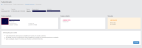
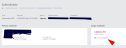
 English
English Español
Español


